رفع مشکل no internet در ویندوز
آموزش رفع مشکل No connection are available در ویندوز
یکی از خطاهای رایجی که ممکن است برای شما در هنگام استفاده از کامپیوتر بیفتد خطای ناامید کننده no internet یا No connection are available می باشد. اگر شما هم با این خطا مواجه شده اید با ما باشید تا در ادامه این مقاله با هم به آموزش رفع مشکل No internet در ویندوز بپردازیم.
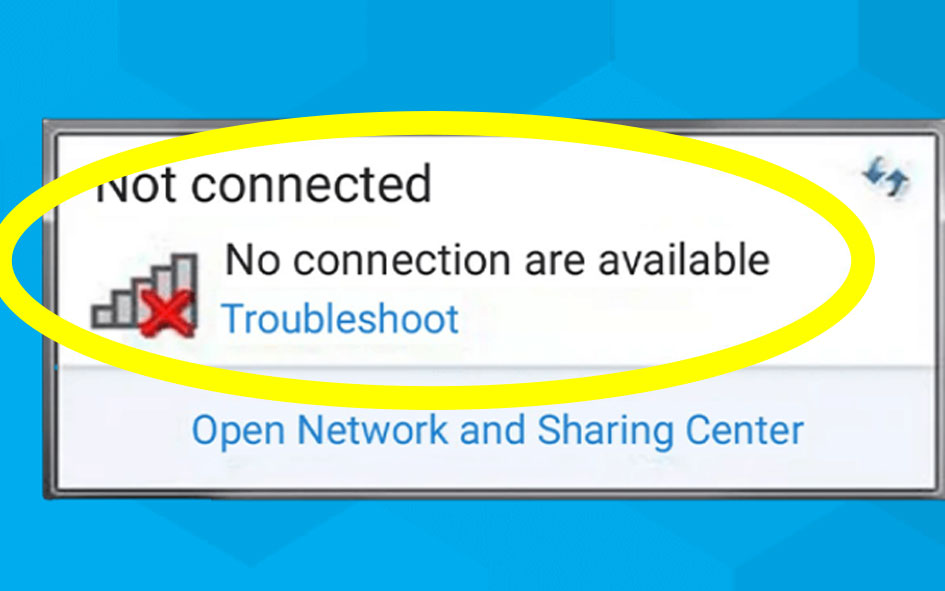
خطای No connection are available چیست؟
در ابتدا باید بررسی کنیم که این خطا به چه معناست و چرا برای ما نمایش داده می شود. در واقع باید بدانید که زمانی دسترسی شما به اینترنت قطع می شود این خطا برای شما نمایش داده می شود و شما باید بررسی کنید که چه عاملی باعث شده است که شما به اینترنت دسترسی نداشته باشید.
از جمله عواملی که می توانند در دسترسی شما به اینترنت تاثیر داشته باشند. تمام شدن حجم اینترنت ، عدم اتصال صحیح مودم : ممکن است شما با کامپیوتر یا لپ تاپ خود به شبکه وایرلس وصل شده باشید اما دسترسی به اینترنت برای شما قطع باشد.
در بخش آموزش های رایگان بخوانید:
نحوه نوشتن متن داخل شکل در ورد
آموزش چاپ فایل اکسل در یک صفحه
غیرفعال کردن غلط گیر خودکار ورد
قطع بودن اینترنت از سوی اپراتور نیز می تواند باعث بروز همچین موردی شده باشد. اما راه حل چیست در صورتی که از اتصالات به اینترنت مطمئن هستید اما دسترسی به اینترنت ندارید باید چه کاری انجام دهید؟ در ادامه به آموزش حل این مشکل می پردازیم.
آموزش رفع مشکل no internet در ویندوز
با استفاده از چند روش کاربردی می توانید مشکل عدم اتصال به اینترنت را حل کنید.
روش اول رفع مشکل no internet در ویندوز
در روش اول شما می توانید از طریق درایور اقدام کنید برای اینکار در منوی سرچ ویندوز عبارت Control panel را تایپ کنید تا وارد این بخش از تنظیمات ویندوز شوید.
بعد از آن در پنجره باز شده باید گزینه Device Manager را انتخاب کنید.
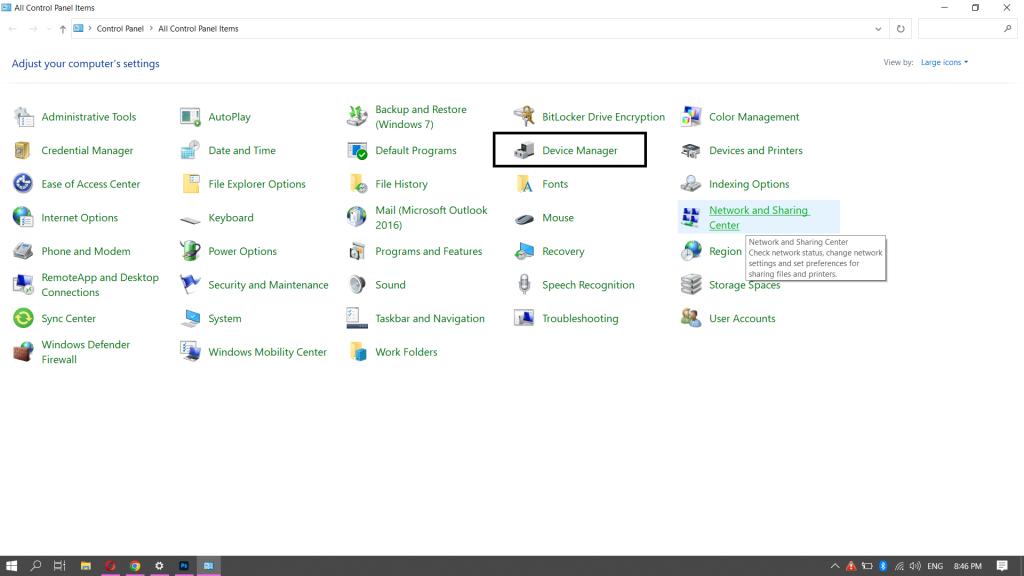
در پنجره جدیدی که برای شما باز شده است باید بر روی گزینه network adapter کلیک کنید. اگر آن را پیدا نکردید می توانید در کادر Search آن را جستجو کنید.
حالا باید گزینه مربوط به شبکه وای فای خود را پیدا کرده بر روی آن راست کلیک کنید و گزینه disable device را بزنید. بعد از آن با کلیک بر روی OK تغییرات را ذخیره کنید و سیستم خود را یک بار ریستارت کنید.
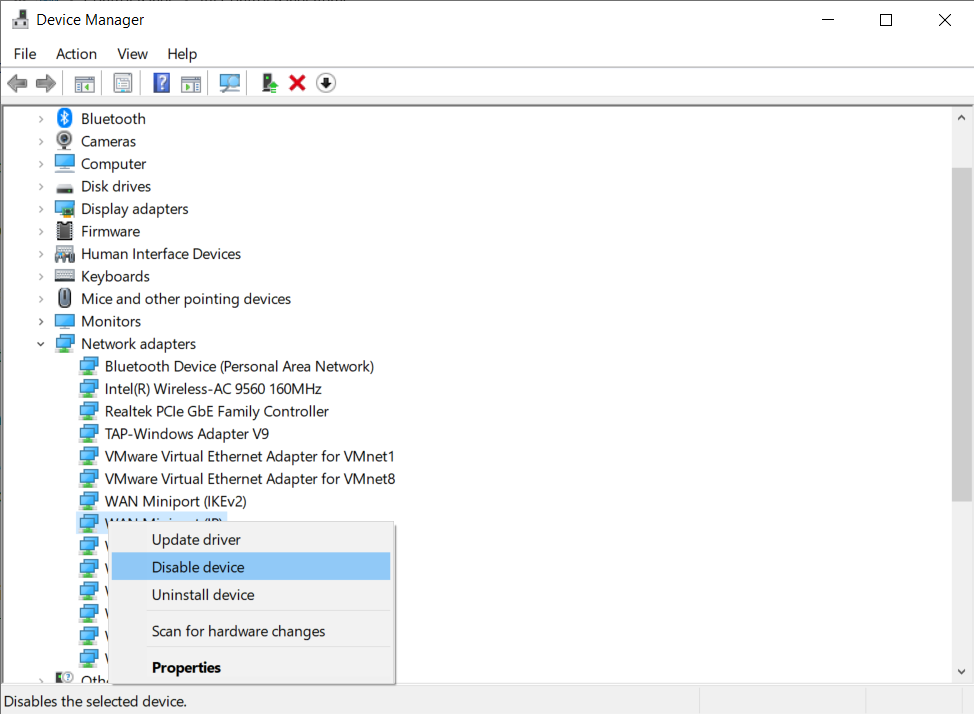
بعد از این که دوباره سیستم شما راه اندازی شد باید دوباره همین مراحل را پشت سر بگذارید و این دفعه در مرحله آخر بر روی Enable device کلیک کنید.
روش دوم از طریق ریست کردن اتصال مشکل no intenet در ویندوز را برطرف کنید:
برای استفاده از این روش ابتدا باید دکمه های win و R را از صفحه کلید پایین نگه دارید.
در کادری که باز می شود عبارت CMD را تایپ کرده و بر روی OK کلیک کنید.
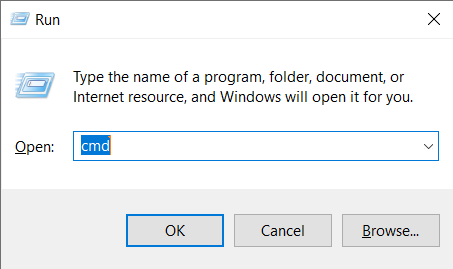
یک پنجره سیاه برای شما باز می شود که باید در این پنجره دستورات زیر را وارد کنید تا اتصال ریست شود.
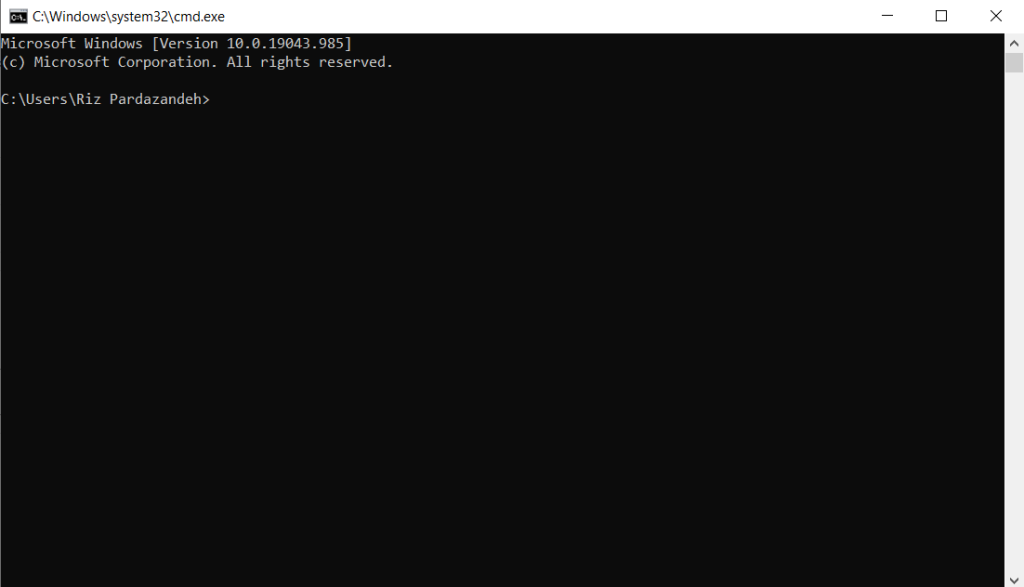
netsh int tcp set heuristics disable
netch int tcp set global autotuninglevel=disable
netsh int tcp set global rss=enable
بعد از هر خط کلمه OK نوشته می شود بعد از اتمام دستورات بالا شما باید دستور زیر را وارد کنید و بعد از اتمام پنجره CMD را ببندید.
netch int tcp show global
حالا باید توانسته باشید که به وای فای متصل شوید.
روش سوم و آخر استفاده از Trouble Shooter
یکی از قابلیت های مهم که در نسخه 8 به بعد ویندوز قرار گرفته است Trouble Shooter می باشد که بوسیله آن می توانید مشکلات بوجود آمده در سیستم خود را برطرف کنید.
برای استفاده از این روش باید در منوی جستجوی ویندوز عبارت troubleshooter را سرچ کنید و بر روی نتیجه کلیک کنید.
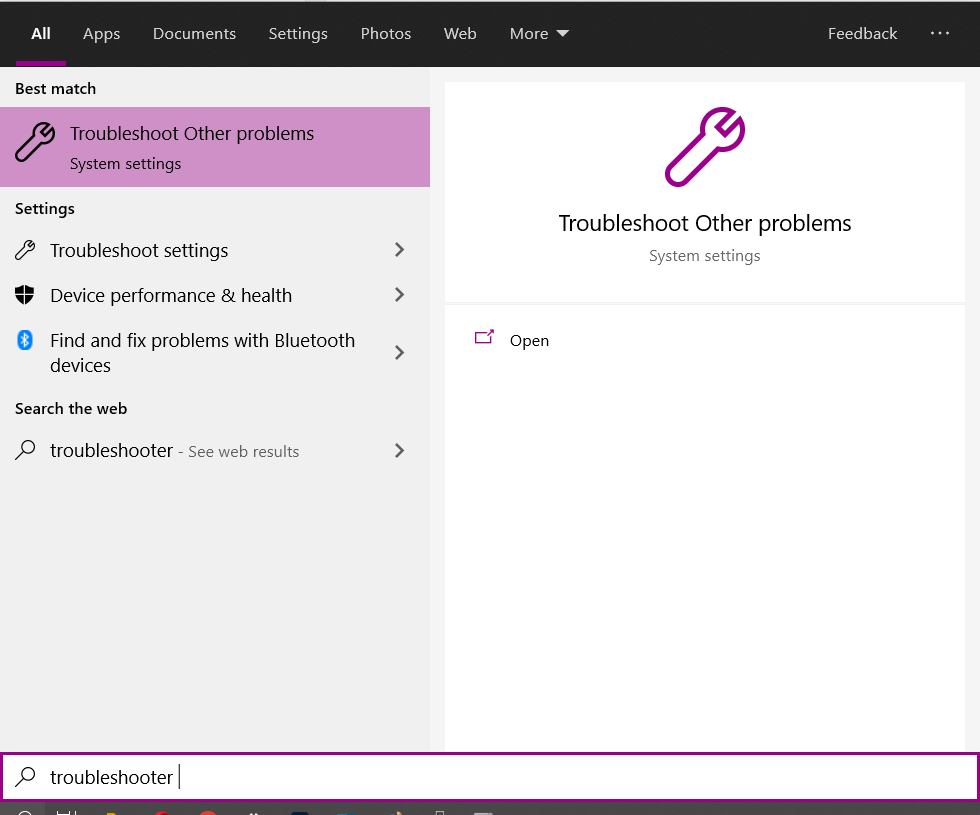
در پنجره ای که برای شما باز می شود در بخش Internet Connection بر روی Run the Troubleshooter کلیک کنید تا عیب یابی شروع شود و مشکل شما برطرف شود.
سخن پایانی
یکی از مشکلاتی که ممکن است در طی استفاده از کامپیوتر برای شما نیز پیش بیاید خطای No connection are available می باشد که ما در این مقاله آموزشی به سه روش حل این مشکل پرداختیم.
امیدواریم که این مقاله آموزشی برای شما مفید بوده باشد. لطفا نظرات خود را با ما در میان بگذارید

